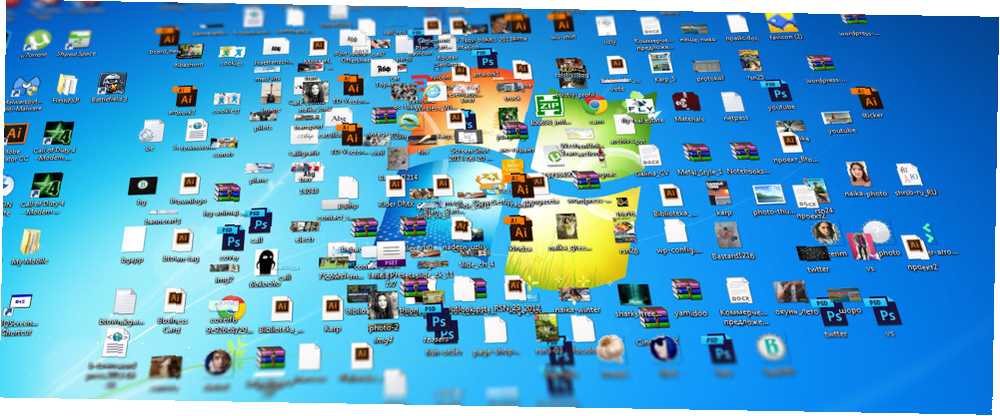
Peter Holmes
0
1108
53
Jeste li znali da pohranjivanje datoteka izravno na radnu površinu može naštetiti vašoj produktivnosti? Nekad sam bio jedan od “oni” ljudi koji su preuzeli datoteke izravno na radnu površinu. Ako se možete poistovjetiti s tim, imam dobre vijesti za vas: ti možes bolje. Spremanje na radnoj površini je sigurno, ali dolazi sa skrivenim nedostacima o kojima možda ne znate.
Uklonite lošu naviku pomoću ovih alternativnih metoda pohrane datoteka. Možda nisu zgodni, ali obećavam da ćete ih naučiti voljeti dugoročno.
Preostala mjesta za pohranu na radnoj površini
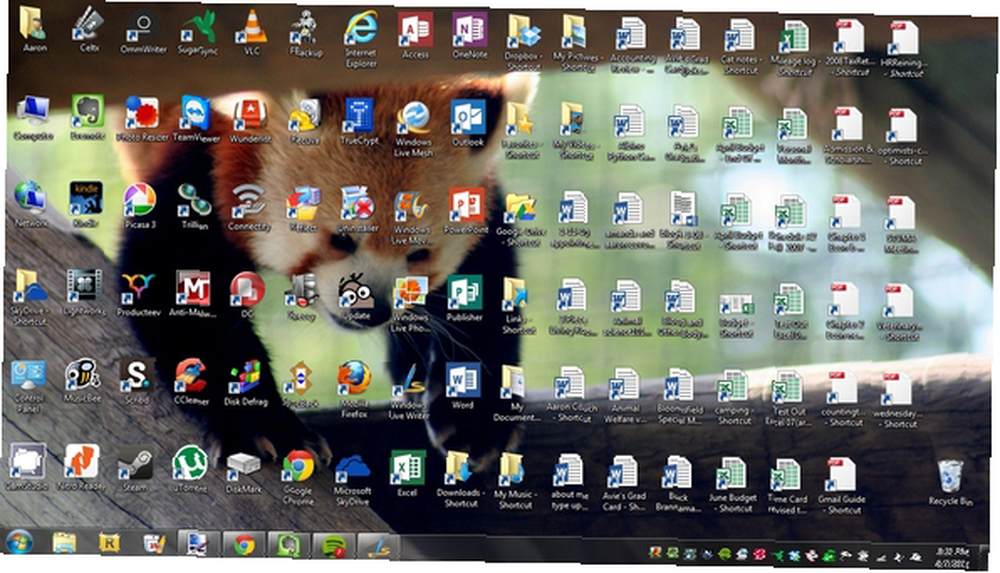
Nagon za spremanjem datoteka na radnu površinu je razumljiv. Omogućuje neposredan pristup jednim klikom, što znači da je primamljivo pretvoriti radnu površinu u de facto sjedište za pohranu. Ali ako niste strogi u održavanju, na kraju ćete se podleći tim pitanjima:
- Nema zaštite datoteka. Kako je primijetio PC World, na obnavljanje sustava ne utječe određeni direktorij, od kojih je najprepoznatljivija lokacija Moji dokumenti. Datoteke na radnoj površini su pod utjecajem oporavka sustava, što može rezultirati neočekivanim nestankom datoteke.
- Nema sigurnosnih kopija datoteka. Mnogi programi sigurnosnih kopija 6 najsigurniji načini sigurnosnog kopiranja i vraćanja datoteka u sustavu Windows 7 i 8 6 najsigurniji načini sigurnosnog kopiranja i vraćanja datoteka u sustavu Windows 7 i 8 Do sada smo sigurni da ste pročitali savjete iznova i iznova: svima treba sigurnosno kopirati svoje datoteke. Ali odlučivanje sigurnosne kopije datoteka samo je dio postupka. Postoji toliko mnogo ... ignorirajte desktop datoteke prema zadanim postavkama. Većina programa vrijednih soli omogućit će vam da promijenite postavke i po potrebi uključite radnu površinu, ali sve je potrebno jedan zaboravljiv trenutak da slučajno izgubite važnu datoteku na radnoj površini.
- Nered, nered, nered. Priča je uvijek ista. Kolekciju radne površine započinjete s nekoliko dokumenata. S vremenom, kolekcija raste i uključuje slike, glazbu, programe, ZIP datoteke i više dokumenata. Iznenada, pronalaženje pravog dokumenta treba više vremena nego što ga zapravo otvara.
Odvojene pogonske particije
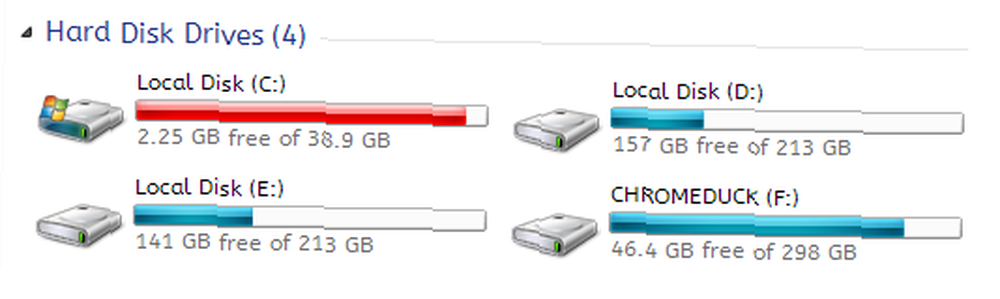
Jedna sitnica računalne mudrosti koju biste trebali naučiti je sljedeća: “Nikada ne spremajte podatke na istu particiju kao i vaš operativni sustav.” U sustavu Windows mjesto radne površine na datotečnom sustavu se nalaze se na istoj particiji kao i sam operativni sustav.
Zašto je ovaj važan savjet? Jer želite izbjeći da sva svoja jaja ne stavite u istu košaru.
Recimo da vam se dogodi da pogodite blagi virus ili zlonamjerni softver koji napada vaš operativni sustav. To može obrisati sve datoteke povezane s samim operativnim sustavom ILI to može utjecati na cijelu particiju koja drži operativni sustav. Gubitkom operativnog sustava gubite i sve svoje spremljene podatke.
Ali ako ste instalirali Windows na particiju C: i pohranili sve vaše datoteke na D: particiji, vaše datoteke na D: bile bi sigurne čak i ako ih C: obrišete. Jedini način na koji bi utjecao D: je ako se sam fizički tvrdi disk obriše ili ošteti.
Dodatna prednost postojanja zasebnih particija jest to što možete ponovno instalirati Windows bez gubitka spremljenih podataka. Tina je napisala na temu promjene veličine particija u sustavu Windows Kako smanjiti i proširiti svesku ili particije u sustavu Windows 7 Kako smanjiti i proširiti sveske ili particije u sustavu Windows 7 U sustavu Windows 7 i Windows Vista, promijenite veličinu volumena ili ponovno particionirajte na tvrdom disku postati puno lakši nego u prethodnim verzijama sustava Windows. Međutim, još uvijek postoji nekoliko zamki koje će vas zahtijevati… pa provjerite želite li iskoristiti ovu značajku.
Upotrijebite Windows Libraries
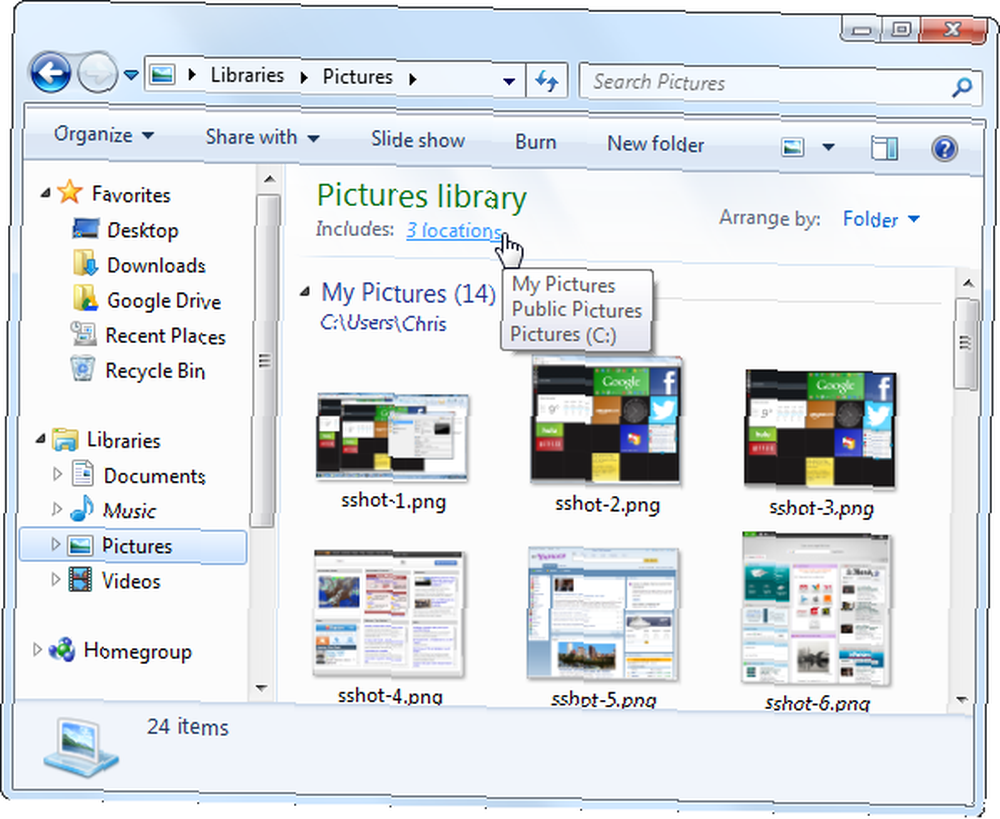
Svaka instalacija sustava Windows sadrži direktorij pod nazivom Moji dokumenti. U sustavu Windows 7 preimenovana je u Documents i dolazi s nekoliko prijatelja: glazba, slike i videozapisi. Pozvani su knjižnice i vjerojatno ste ih već vidjeli, ali nikad ih stvarno niste koristili, zar ne? Pa, trebali biste preispitati.
Istina je da su ove četiri knjižnice posebne. Nisu to samo direktoriji; to su zbirke više direktorija. U svakoj biblioteci možete odrediti različite mape koje treba uključiti i ta knjižnica će prikazati sadržaj iz svih uključenih mapa. Zvuči složenije nego što jest.
Zamislite ovako: Možete spremiti svoje videozapise na više različitih mjesta i povezati te direktoriju s knjižnicom videozapisa. Tada ćete, kad god pristupite biblioteci Video, na tim mjestima vidjeti sve te datoteke.
To je podjednako prikladno kao i pohranjivanje svega na radnu površinu, a istovremeno beskrajno fleksibilnije i organiziranije. Više pojedinosti o tome kako iskoristiti tu značajku potražite u Chrisovu napisu o tome kako koristiti Windows Libraries Neka Windows 7 i 8 Libraries rade za vas da bi Windows 7 i 8 Biblioteke radile za vas Biblioteke, koje se nalaze u sustavima Windows 7 i 8. više od popisa predloženih mapa za spremanje dokumenata, glazbe, slika i video zapisa. Prilagodba knjižnica nije samo prilagodba radi podešavanja - s ... .
Pohranite datoteke u oblak
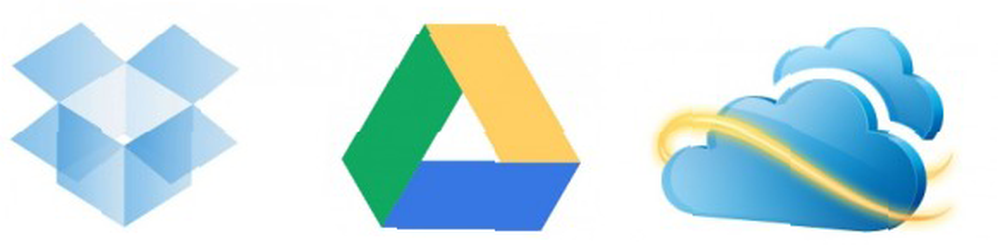
Spremanje u oblaku bilo je veliko zujanje posljednjih nekoliko godina i to s dobrim razlogom. Iako rješenja koja se odnose na oblak poput Dropboxa, G + pogona ili Microsoft OneDrivea odnose se na privatnost. 3 savjeta za sigurnu sigurnost od računalstva u oblaku 3 savjeta za zaštitu od opasnosti oblačnog računanja u oblacima je ovih dana velika buka, a mi sada nam je na raspolaganju više izbora nego ikad prije. Koliko nas svakodnevno koristi Dropbox, SkyDrive ili Google Drive? Kako ..., oni nude i brojne pogodnosti i mislim da su ljudi prebrzi da bi dijete izbacili van vodom.
Evo kako to djeluje: izdvojite jedan ili više direktorija koji se automatski sinkroniziraju s bilo kojom uslugom koju koristite (usporedba usluga pohrane u oblaku Showdown Cloud Storage - Dropbox, Google disk, SkyDrive i još više Showdown Cloud Storage - Dropbox, Google Drive , SkyDrive i još mnogo toga Prizor za pohranu u oblaku nedavno se zagrijao, s dugoočekivanim ulaskom Googlea i obnovljenim SkyDrive-om iz Microsofta. Dropbox je već duže vrijeme ostao neupitan od strane glavnih igrača, ali to se promijenilo ...). Tim se datotekama može pristupiti s bilo kojeg mjesta i mogu se postaviti na privatne ili javne.
Zašto je ovo bolje nego pohraniti ravno na radnu površinu?
- Odmah sigurnosne kopije. Zbog automatske sinkronizacije rijetko se morate brinuti zbog izgubljenih datoteka. Ako vam se računalo nekako obriše, te datoteke i dalje borave u oblaku i uvijek ih možete ponovo preuzeti.
- Povijest revizija. Ne nudi svaka usluga oblaka povijest revizije, ali većina je i to je važna značajka. U osnovi, usluga će pratiti svaku promjenu koja je izvršena u datoteci (može biti ograničena na posljednje X promjene) i omogućiti vam da se odmah vratite na prošlu verziju, ako je potrebno.
Trebate brz pristup datotekama?
Ponekad praktičnost pobjeđuje nad praktičnošću i razumom. Radna površina je sjajna jer omogućuje neposredan pristup, zar ne? Jednim malim kompromisom možete održati tu pogodnost. Odgovor je koristiti prečaci.
Stvaranje prečaca jednostavno je poput povlačenja datoteke desnom tipkom miša do mjesta na kojem želite da se pojavi prečac, zatim odaberite Ovdje stvorite prečac s izbornika. Čak i ako se prečac obriše, stvarna datoteka i dalje će biti sigurna.
Ali umjesto stavljanja prečaca na radnu površinu, zašto ne biste napravili jedan korak dalje?
Kliknite desnom tipkom miša na bilo koji prečac datoteke i odaberite bilo koji Prikvači na traku zadataka ili Prikvači za početni izbornik. To je samorazumljiva značajka koja djeluje jednako dobro, ako ne i bolje, od tradicionalnih prečaca na radnoj površini. Ja ga koristim iz dana u dan i ne bih ga imao drugačije.
Zaključak
U konačnici, osobna sklonost uvijek će pobijediti. Za one od vas koji ste bili “desktopping” već godinama, vjerojatno ćete smatrati da je gotovo nemoguće razbiti naviku. I dalje to radim s vremena na vrijeme, iako se trudim najbolje što mogu očistiti nakon sebe kad shvatim što radim. Jednostavno nema smisla pohraniti sve na radnu površinu više.
Kamo god svoje datoteke trebaju ići, ne morate ih ni sami premještati tamo. Prava Windows aplikacija može automatski organizirati datoteke za vas. 6 Windows aplikacija koje automatski organiziraju datoteke za vas 6 Windows aplikacija koje automatski organiziraju datoteke za vas. Organiziranje datoteka u sustavu Windows naporan je posao. Pogledajte ove aplikacije za automatsku organizaciju datoteka koje to čine umjesto vas. !











